Najnovija verzija OnlyOffice 6.3 je stigla, donoseći sa sobom niz uzbudljivih inovacija. Ove novine uključuju atraktivne svetle i tamne teme, opciju zaštite dokumenata lozinkom, podršku za frakciono skaliranje i mnoge druge korisne dodatke. U ovom tekstu ćemo vam detaljno objasniti kako da instalirate ovu verziju na vašem Linux sistemu.
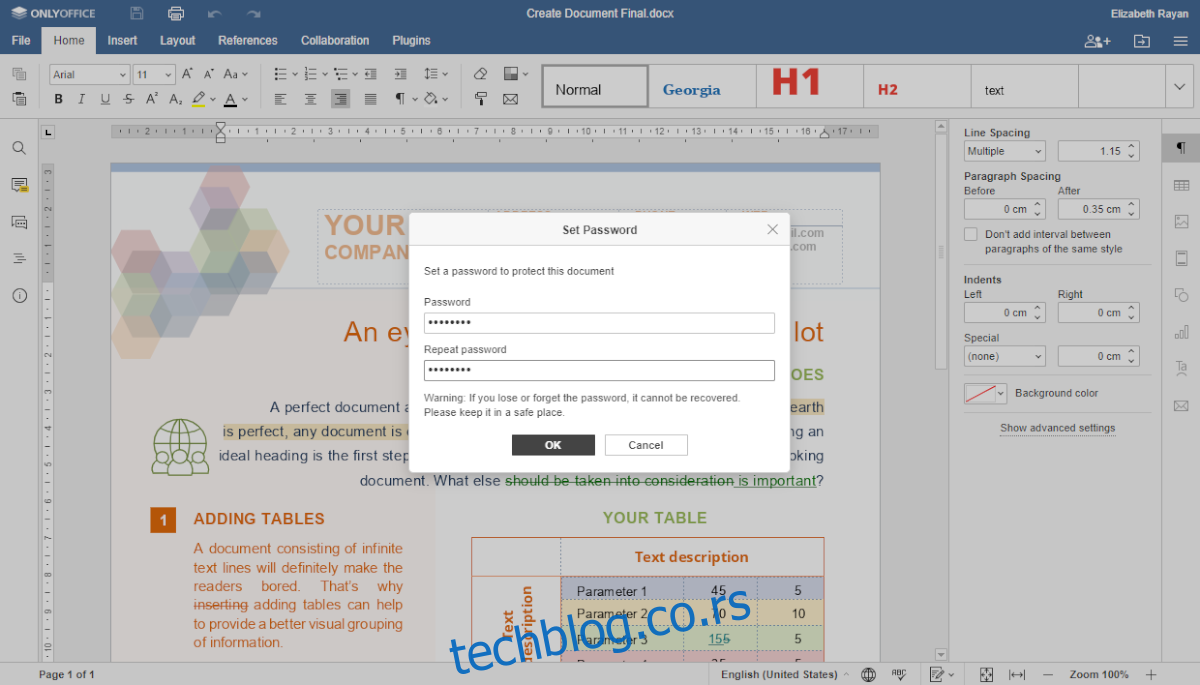
Uputstvo za instalaciju na Ubuntu/Debian sistemima
Postoji više različitih načina da instalirate OnlyOffice 6.3 na vaš Ubuntu sistem. Međutim, najpogodniji način za Ubuntu korisnike je preuzimanje najnovijeg .DEB paketa sa zvanične web stranice.
Napomena: Ako koristite Debian, možete pratiti ista uputstva za instalaciju OnlyOffice 6.3.
Da biste započeli sa preuzimanjem OnlyOffice 6.3 na Ubuntu sistem, posetite stranicu za preuzimanje ovde. Na stranici pronađite opciju „Debian 8, Ubuntu 14.04 i noviji“. Zatim kliknite na dugme „DOWNLOAD DEB“.
Kada kliknete na dugme za preuzimanje, OnlyOffice 6.3 za Ubuntu će početi da se preuzima na vaš računar. Po završetku preuzimanja, otvorite prozor terminala na vašoj radnoj površini pritiskom na kombinaciju tastera Ctrl + Alt + T, ili pretražite „Terminal“ u meniju aplikacija.
Nakon što se terminal otvori, koristite komandu `cd` da biste prešli u direktorijum „Downloads“ na vašem računaru.
cd ~/Downloads
Kada uđete u „Downloads“ direktorijum, možete započeti instalaciju OnlyOffice 6.3 koristeći komandu `apt install` prikazanu ispod.
sudo apt install ./onlyoffice-desktopeditors_amd64.deb
Alternativno, ukoliko koristite stariju verziju Debian-a, možda ćete morati da podesite paket koristeći sledeću `dpkg` komandu.
sudo dpkg -i onlyoffice-desktopeditors_amd64.deb
Nakon instalacije paketa, potrebno je da rešite eventualne probleme sa zavisnostima koji su se možda pojavili tokom procesa instalacije.
sudo apt-get install -f
Uputstvo za instalaciju na Arch Linux sistemima
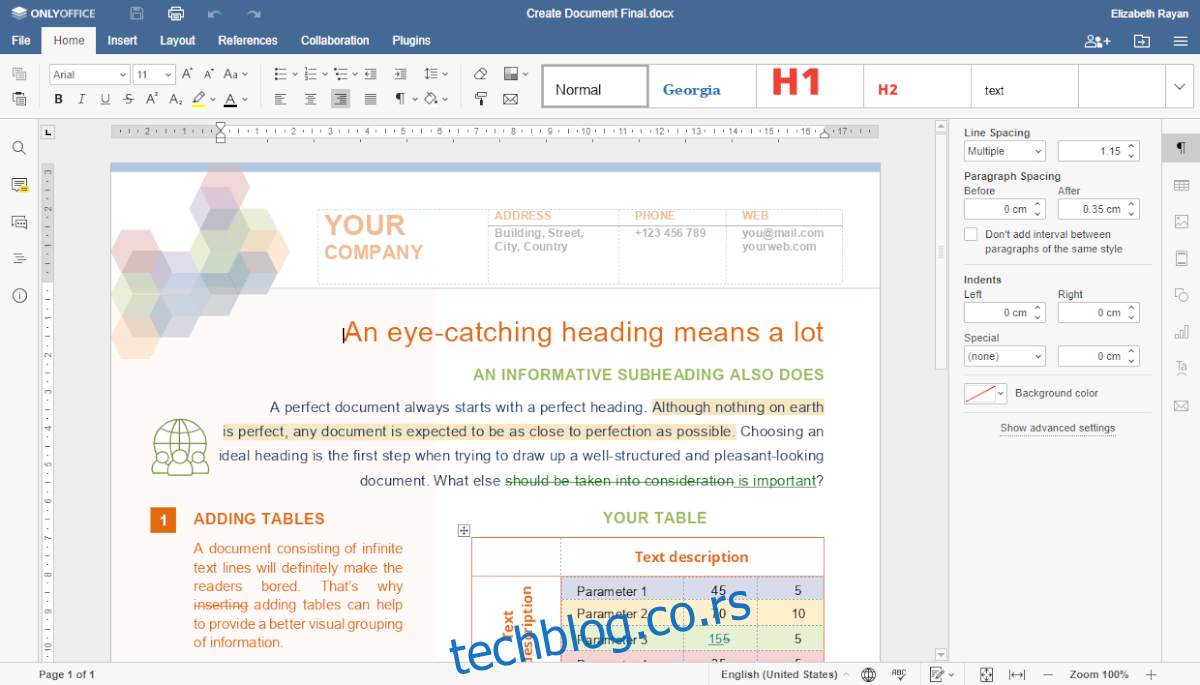
Na Arch Linux-u je takođe moguće pokrenuti OnlyOffice 6.3. Međutim, zvanična web lokacija ne nudi direktnu podršku za ovu distribuciju. Umesto toga, ukoliko želite da koristite ovaj softver, moraćete da se oslonite na AUR (Arch User Repository) paket zajednice.
Da biste započeli, koristite `pacman` komandu da preuzmete i instalirate pakete „git“ i „base-devel“. Ovi paketi su neophodni za korišćenje Trizen AUR pomoćnog alata, koji će značajno pojednostaviti proces instalacije OnlyOffice-a.
sudo pacman -S git base-devel
Nakon što instalirate pomenute pakete, vreme je da kreirate i podesite Trizen AUR pomoćni alat. Za početak, preuzmite najnoviju verziju Trizen-a.
git clone https://aur.archlinux.org/trizen.git
Kada se Trizen preuzme, koristite komandu `makepkg` da instalirate alat na vaš Arch Linux sistem.
cd trizen/ makepkg -sri
Zatim, koristite komandu `trizen -S` za instalaciju OnlyOffice 6.3 na vaš Arch Linux sistem.
trizen -S onlyoffice-bin
Uputstvo za instalaciju na Fedora sistemima
Postoji više načina za instalaciju OnlyOffice na Fedora sistemu. Ipak, najefikasniji način je preuzimanje RPM paketa i njegova instalacija. Posetite stranicu za preuzimanje ovde kako biste pronašli najnoviji RPM paket za OnlyOffice.
Na stranici za preuzimanje, pronađite sekciju „Za CentOS i RHEL“. Zatim kliknite na dugme „Preuzmi RPM“ da biste pokrenuli preuzimanje. Kada se preuzimanje završi, otvorite prozor terminala na Fedora radnoj površini.
U terminalu koristite komandu `cd` za navigaciju do direktorijuma „Downloads“. Zatim, koristite komandu `dnf install` da instalirate OnlyOffice 6.3 na vaš Fedora Linux sistem.
cd ~/Downloads
sudo dnf install onlyoffice-desktopeditors.x86_64.rpm
Uputstvo za instalaciju na openSUSE sistemima
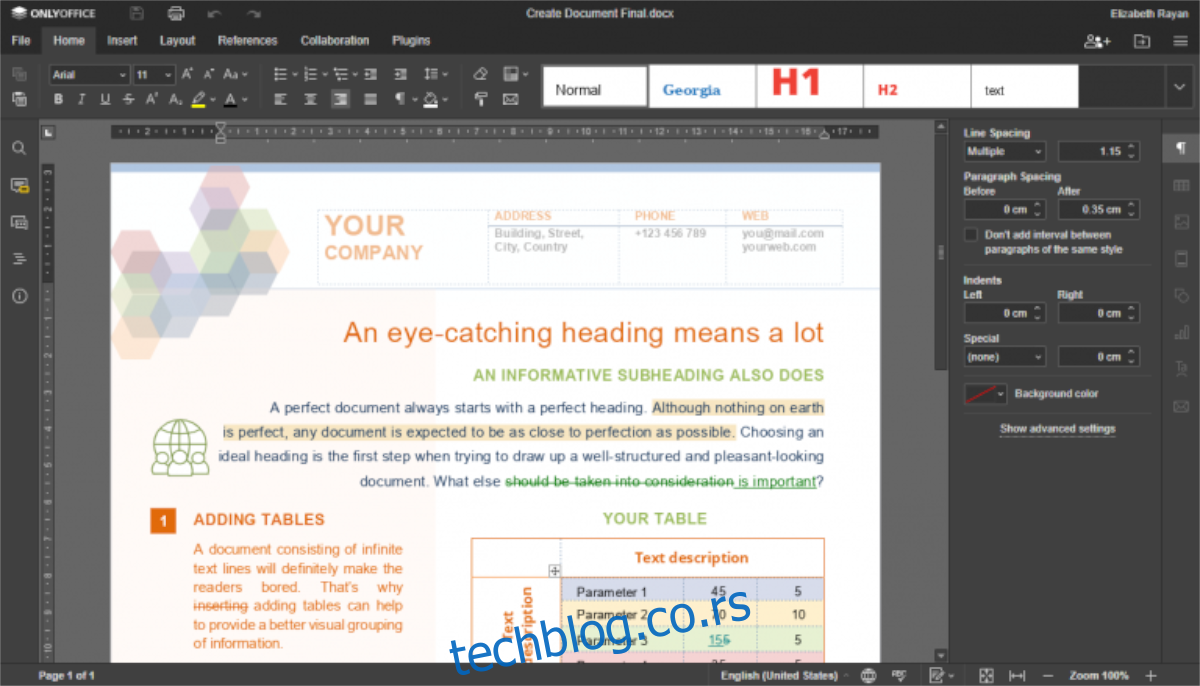
openSUSE Linux, slično Fedori, takođe koristi RPM pakete. Međutim, iako su Fedora i RHEL/CentOS veoma slični, openSUSE se razlikuje. Najbolji način za preuzimanje OnlyOffice 6.3 na vaš openSUSE sistem je praćenje uputstava za instalaciju putem Snap ili Flatpak paketa, koji su navedeni u nastavku.
Alternativno, možete preuzeti RPM paket sa stranice za preuzimanje i instalirati ga. Međutim, taj metod instalacije neće biti pokriven u ovom tekstu.
Uputstvo za instalaciju putem Snap paketa
OnlyOffice 6.3 je lako dostupan svim Linux korisnicima putem Ubuntu Snap prodavnice paketa. Ukoliko koristite Linux operativni sistem koji podržava Snap pakete, evo kako da instalirate ovaj softver.
Napomena: Neophodno je da imate konfigurisano i pokrenuto Snapd runtime okruženje na vašem Linux računaru kako bi naredna komanda uspešno radila.
Da biste instalirali najnoviju verziju OnlyOffice kao Snap paket na vašem Linux računaru, otvorite prozor terminala. To možete učiniti pritiskom na kombinaciju tastera Ctrl + Alt + T.
Kada je terminal otvoren, koristite komandu za brzu instalaciju Snap paketa, kao što je prikazano ispod.
sudo snap install onlyoffice-desktopeditors
Uputstvo za instalaciju putem Flatpak paketa
OnlyOffice 6.3 je dostupan Linux korisnicima i kao Flatpak paket na FlatHub prodavnici aplikacija. Ako želite da ga instalirate na vaš sistem, prvo morate da pratite uputstvo za konfigurisanje Flatpak runtime okruženja.
Nakon što je Flatpak runtime konfigurisan na vašem sistemu, možete instalirati najnoviju verziju OnlyOffice putem Flatpak-a, koristeći sledeće dve komande.
flatpak remote-add --if-not-exists flathub https://flathub.org/repo/flathub.flatpakrepo flatpak install flathub org.onlyoffice.desktopeditors